随着科技的快速发展,台式电脑在我们日常生活中扮演着越来越重要的角色。对于新手来说,学习如何安装台式电脑可能是一项看似复杂的任务。然而,只要按照正确的步...
2025-08-14 112 安装教程
随着技术的进步,越来越多的用户选择使用U盘来安装操作系统。在新机中使用U盘安装Win10系统,不仅可以节省时间,而且更加方便快捷。本文将为您提供详细的教程,帮助您轻松完成Win10系统的安装。
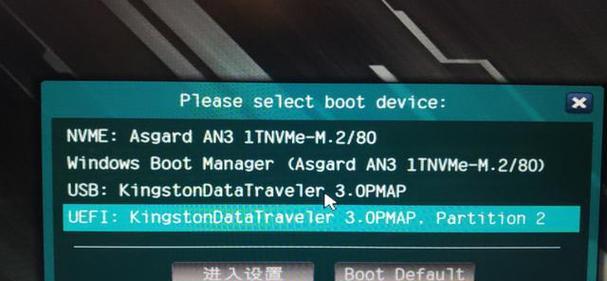
一、准备工作:获取合适的U盘和Win10系统镜像文件
1.选择一个容量适中的U盘,至少需要16GB的空间来存放Win10系统镜像文件和安装程序。
2.下载最新版本的Win10系统镜像文件,可以从微软官方网站或其他可信赖的来源获取。
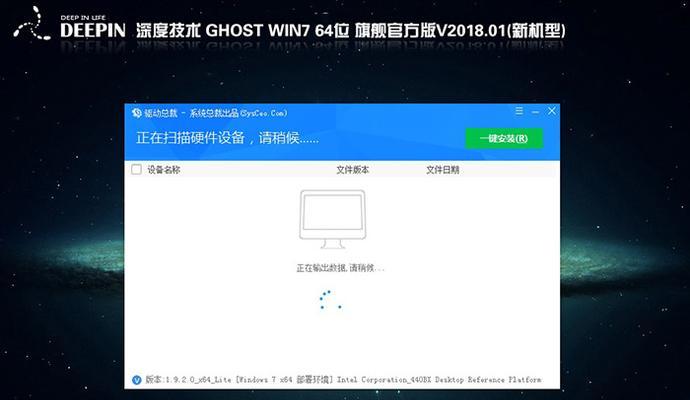
二、制作Win10启动U盘
1.插入U盘,并确保其中的数据备份,因为制作启动U盘会清除其中的数据。
2.打开电脑上的U盘制作工具,如Rufus等。
3.在工具中选择正确的U盘,并将Win10系统镜像文件选择到对应位置。

4.点击开始制作按钮,等待制作过程完成。
三、在新机中设置U盘启动
1.重启新机,并进入BIOS设置界面(不同品牌的电脑进入BIOS的方法略有不同,一般是按下Del或F2键)。
2.在BIOS设置中找到“启动顺序”或“BootOrder”选项,并将U盘调整到第一位。
3.保存设置并退出BIOS界面。
四、开始安装Win10系统
1.重启新机,等待U盘引导界面出现。
2.选择“安装”选项,并按照屏幕提示进行操作。
3.选择系统安装位置,一般是新机中的硬盘,点击下一步继续。
4.等待安装过程完成,期间可能需要输入一些个人设置和信息。
五、完成安装和设置
1.安装完成后,系统将会自动重启。
2.根据屏幕提示,设置所需的语言、时区、用户名和密码等。
3.等待系统进行最后的配置和更新,这可能需要一些时间。
4.完成后,您将进入桌面界面,可以开始使用全新的Win10系统了。
六、常见问题及解决方法
1.如果U盘无法引导,请确保BIOS设置正确,并重新制作启动U盘。
2.如果安装过程中出现错误代码,请尝试重新安装或搜索对应错误代码的解决方法。
七、注意事项
1.在安装Win10系统之前,请务必备份重要的数据和文件。
2.选择合适的镜像文件来源,以免下载到被篡改的恶意软件。
3.根据自己的需要,选择适合的Win10系统版本,如家庭版、专业版等。
通过本文所提供的Win10新机U盘安装教程,您可以轻松、快速地在新机上安装Win10系统。制作启动U盘、设置U盘启动、完成安装和设置等步骤都得到了详细的说明。遵循这些步骤,您将能够成功安装并享受全新的Win10系统带来的便利和功能。
标签: 安装教程
相关文章

随着科技的快速发展,台式电脑在我们日常生活中扮演着越来越重要的角色。对于新手来说,学习如何安装台式电脑可能是一项看似复杂的任务。然而,只要按照正确的步...
2025-08-14 112 安装教程

随着技术的发展,人们在日常生活中越来越离不开各种应用程序。potato是一款功能强大的应用软件,它能够帮助我们更好地管理我们的电脑。本文将为大家详细介...
2025-08-11 148 安装教程

安装操作系统是电脑使用的基础步骤之一,而使用ghostwin7原版系统安装能够更快速、稳定地完成整个过程。本文将详细介绍ghostwin7安装的具体步...
2025-08-08 172 安装教程

安装操作系统是使用电脑的基本操作之一,而Windows系统是目前最广泛使用的操作系统之一。本文将为大家详细介绍如何在Windows系统上完成安装,并提...
2025-07-29 166 安装教程

随着科技的不断发展,Win10深度技术系统成为越来越多用户的首选。然而,对于初次接触这一系统的用户而言,安装过程可能会有些困惑。本文将为您详细介绍深度...
2025-07-08 155 安装教程

随着科技的不断进步,Windows7已经成为了许多电脑用户的首选操作系统。然而,对于一些没有经验的新手来说,Windows7的安装过程可能会显得有些棘...
2025-07-03 201 安装教程
最新评论